【情報】如何將慢動作影片變正常?
在現今的數碼時代,隨著科技的進步,拍攝和分享影片已經成為日常生活的一部分。然而,有時我們會遇到一些技術問題,比如慢動作影片需要變正常播放,或是舊影片會突然變慢、變卡頓等。這篇文章將詳細介紹如何利用iPhone內建功能將慢動作影片變正常,以及如何修復因損壞而導致失真、卡頓的影片。
iPhone內建功能,將慢動作影片變正常
使用iPhone拍攝慢動作影片是一種很酷的功能,讓我們能夠捕捉到一些快速動作的細節。然而,有時我們可能會希望將這些慢動作影片恢復到正常速度。幸運的是,iPhone內建了一個簡單的功能來實現這一點。以下是具體操作步驟:
- 打開相簿應用程式:在iPhone上,點擊相簿應用程式以進入照片和影片庫。
- 選擇慢動作影片:找到並點擊你希望恢復正常速度的慢動作影片。
- 編輯影片:點擊螢幕右上角的“編輯”按鈕進入編輯模式。

- 調整速度:在編輯模式下,底部會出現一個速度調節條。通過拖動速度調節條上的白色垂直條,可以調整影片的播放速度。將所有的垂直條集中到一起,即可恢復影片的正常速度。

- 保存更改:點擊“完成”按鈕保存你的更改。
這樣,你的慢動作影片就會恢復到正常速度播放,非常簡單實用。
舊影片變慢、播放卡頓怎麼辦?
有些使用者可能會遇到這樣的問題:舊的影片會突然變慢或者出現卡頓現象。這通常是因為影片檔案損壞所導致的。以下是一些可能導致影片檔案損壞的原因:
如何修復播放緩慢、卡頓的影片?
當你遇到失真或卡頓的影片時,不必過於擔心。市場上有許多影片修復軟體可以幫助你修復受損的影片檔案,其中HitPaw VikPea是一個很好的選擇。以下是使用HitPaw修復影片的具體步驟:
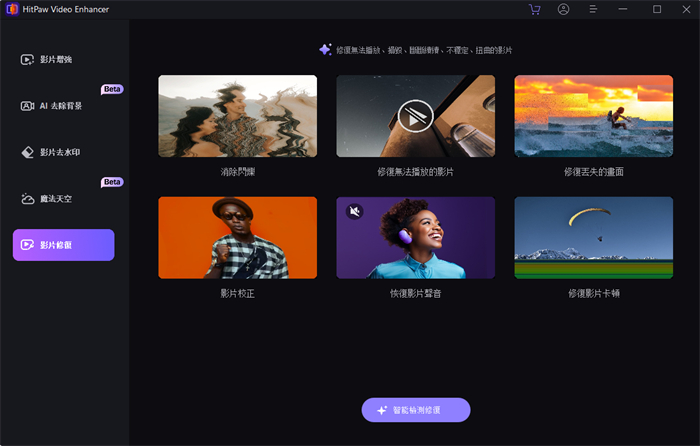
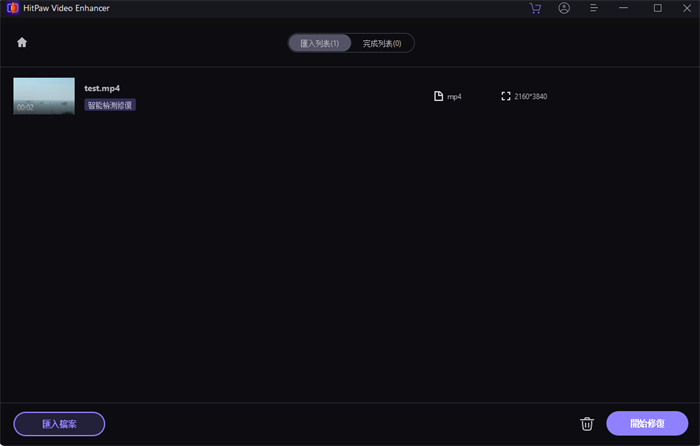
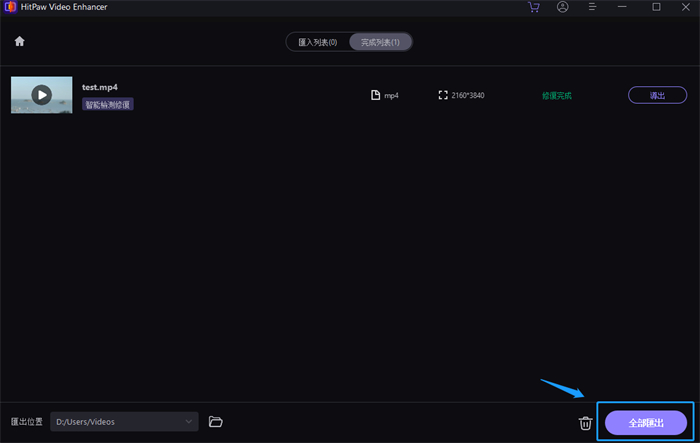
關於慢動作影片的常見問答
問題1: 所有的iPhone都可以將慢動作影片恢復到正常速度嗎?
答: 是的,從iPhone 5s開始,所有支持慢動作拍攝功能的iPhone都可以通過內建的編輯功能將慢動作影片恢復到正常速度。
問題2: 使用HitPaw修復影片會降低影片的畫質嗎?
答: 一般來說,HitPaw會盡量保持影片的原始畫質,但具體效果取決於影片的損壞程度和修復模式。
問題3: 修復過的影片會再次被損壞嗎?
答: 修復過的影片如果保存妥當,一般不會再次損壞。建議定期備份重要的影片檔案,避免因設備故障或其他意外導致影片損壞。
結語
影片作為我們生活中的重要記錄,確保其能夠正常播放和保存是非常重要的。無論是通過iPhone內建功能將慢動作影片恢復到正常速度,還是使用HitPaw VikPea(原:HitPaw Video Enhancer)來修復損壞的影片,都能幫助我們更好地保護和享受這些珍貴的回憶。希望這篇文章能夠幫助到你,讓你在面對這些技術問題時更加得心應手。














分享文章至:
選擇產品評分:
Joshua
HitPaw 特邀主編
熱衷於分享3C及各類軟體資訊,希望能夠透過撰寫文章,幫助大家瞭解更多影像處理的技巧和相關的AI資訊。
檢視所有文章留言
為HitPaw留下您的寶貴意見/點評